|
Wir fangen die Lektion an
1. Materialeigenschaften :Setze die VG-Farbe auf:#0a1f69 -Setze die HG-Farbe auf #e0de2e
2. Datei: Öffne ein neues transparentes Bild von
800 x 600. pixels
3. Auswahl-Alles auswählen
4. Öffne die Tube ''
arrière-plan-look ''
5. Bearbeiten- Kopieren- Bearbeiten- In eine Auswahl einfügen
6. Auswahl-Auswahl aufheben
7. Ebenen- Duplizieren
8. Einstellen/Anpassen-Unschärfe-Bildschärfe verringern- Gaußscher Weichzeichner: Bereich: 30.
- Bleibe Sie auf dieser Ebene
9. Ebenen-Neue Maskenebene aus Bild und wähle Maske ''masque.look''

10. Ebenen- Einbinden- Gruppe zusammenfassen
-Bleibe Sie auf dieser Ebene
11. Effekte- 3D Effekte-Schlagschatten mit diesen Einstellungen 4/4/ 100/9 #
000000
12. Effekte- Kanteneffekte- Nachzeignen
13. Ebenen- Neue Rasterebene
14.
Erstellen Sie ein Vordergrund-Hintergrund Farbverlauf (Strahlenförmig) mit diesen Einstellungen
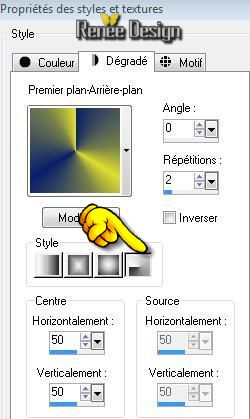
- Aktivieren Sie Ihr Farbverlaufswerkzeug und fülle die Ebene mit dem Farbverlauf
15.Ebenen-Neue Maskenebene aus Bild und wähle Maske "masque
tourbillon"
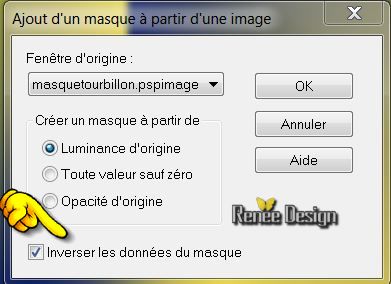
-Ebenen- Einbinden- Gruppe zusammenfassen
16. Stelle den Mischmodus der Ebene auf "Hartes Licht "- Setzte die Sichtbarkeit zurück auf 82%
17. Effekte- Kanteneffekte- Stark nachzeignen
18. Ebenen- Duplizieren
-Stelle den Mischmodus der Ebene auf "Überzug "- Setzte die Sichtbarkeit zurück auf 27%
- So sollte es nun sein- So sieht die Ebenenpalette jetzt aus
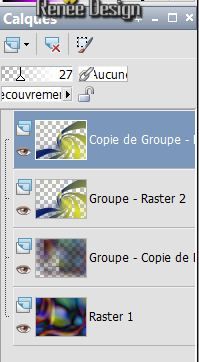
19.Aktiviere die Gruppe -Ebene von Raster 2 in der Ebenenpalette
20. Auswahl- Auswahl laden/speichern - Auswahl laden aus Datei und wähle Auswahl: " @renee-look1"
- Delete auf der Tastatur 
21. Auswahl-Auswahl aufheben
- Aktiviere die oberste Ebene in der Ebenenpalette
22. Ebenen- Neue Rasterebene
23. Auswahl- Auswahl laden/speichern - Auswahl laden aus Datei und wähle Auswahl:'' @renee-look2''
- Aktivieren Sie Ihr Farbverlaufswerkzeug und füllen sie die Auswahl mit dem Farbverlauf
-Auswahl-Auswahl aufheben
24. Effekte- Verzerrungseffekte-Wind -Windrichtung-Von rechts-Windstärke 100
25. Effekte- Verzerrungseffekte-Wind -Windrichtung-Von links-Windstärke 100
26. Effekte- Verzerrungseffekte-Welle mit diesen Einstellungen
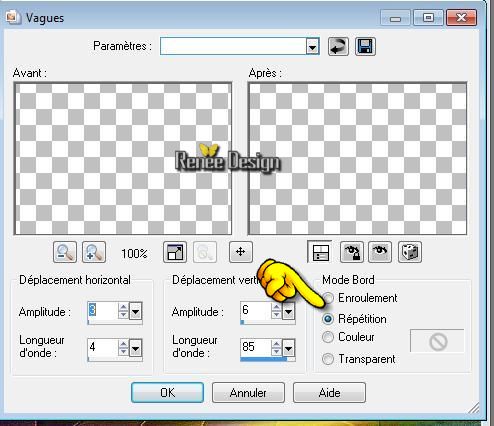
27. Effekte- Geometrieeffekte-Kreis-Transparent
28. Effekte- Bildeffekte- Verschiebung mit diesen Einstellungen
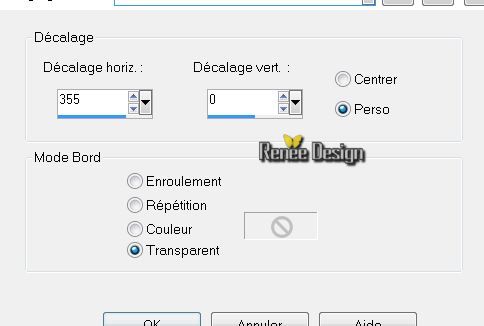
29. Bild- Vertikal spiegeln
30. Effekte- Bildeffekte- Verschiebung mit diesen Einstellungen H = -25 und V = 0 -Transparent
- Stelle den Mischmodus der Ebene auf "Differenz "
31. Ebenen-Duplizieren/ Stelle den Mischmodus der Ebene auf " Hartes Licht "- Setzte die Sichtbarkeit zurück auf 78%
So sollte es nun sein- So sieht die Ebenenpalette jetzt aus
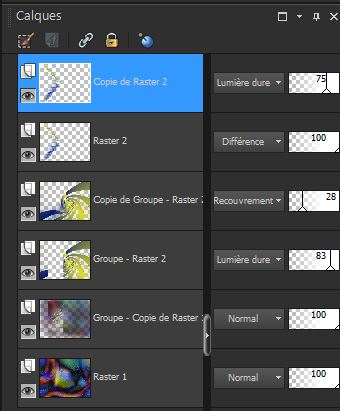
32. Ebenen-Einbinden -Sichtbare Zusammenfassen
33. Ebenen- Duplizieren
34. Effekte- Plugins - VM Toolbox- Transistor mit diesen Einstellungen
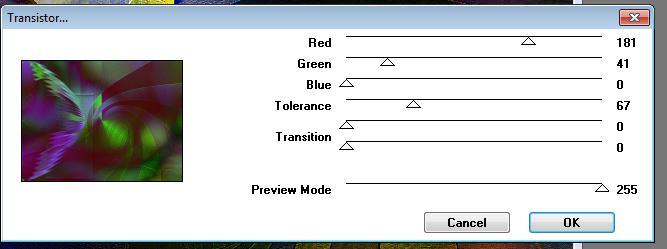
- Setzte die Sichtbarkeit der Ebene zurück auf 55%
35. Ebenen- Einbinden- Nach unten zusammenfassen
36. Auswahl- Auswahl laden/speichern - Auswahl laden aus Datei und wähle Auswahl: "@renee-look3"
- Auswahl-In Ebene umwandeln
37. Effekte- Plugins -
Flaming Pear - Flood mit diesen Einstellungen
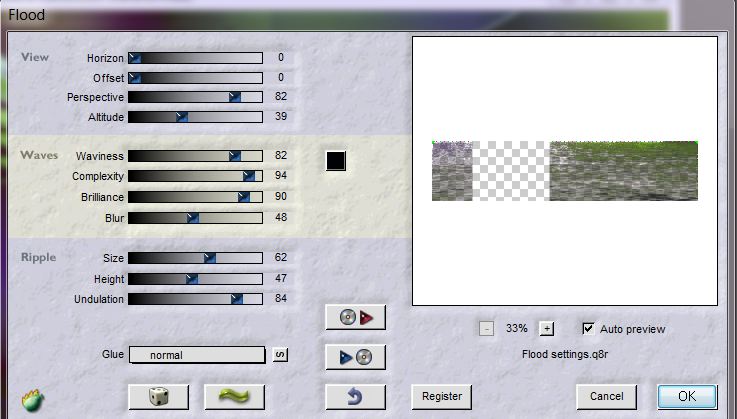
38. Auswahl-Auswahl aufheben
39. Setzte die Sichtbarkeit der Ebene zurück auf 59%
- Aktiviere die unterste Ebene in der Ebenenpalette (zusammengefasst)
40. Auswahl- Auswahl laden/speichern - Auswahl laden aus Datei und wähle Auswahl:'' @renee-look4''
- Auswahl-In Ebene umwandeln
41. Effekte- Plugins -
VM Extravaganza- Transmission mit diesen Einstellungen
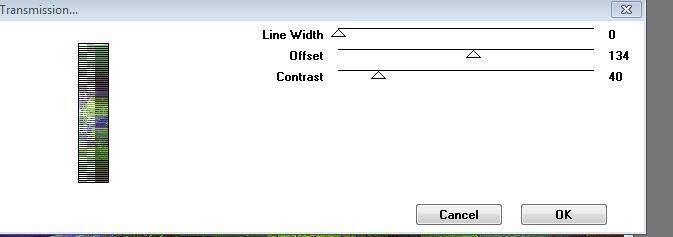
- Auswahl-Auswahl aufheben
41. Stelle den Mischmodus der Ebene auf " Helligkeit-Vorversion"
42. Bild- Horizontal spiegeln
43. Effekte- Plugins -
Flaming pear -Flood
(wie eingestellt nur Horizon auf 72 )
44 Ebenen- Anordnen-An erste Stelle verschieben
45. Ebenen- Neue Rasterebene
46. Auswahl- Auswahl laden/speichern - Auswahl laden aus Datei und wähle Auswahl: ''@renee-look3''
47. Erstellen Sie ein Vordergrund-Hintergrund- Nova- Farbverlauf mit diesen Einstellungen
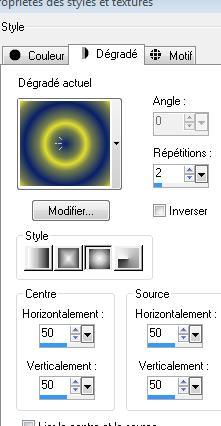
- Aktivieren Sie Ihr Farbverlaufswerkzeug und füllen sie die Auswahl mit dem Farbverlauf
-Auswahl-Auswahl aufheben
48. Bild- Horizontal spiegeln
49. Effekte- Geometrieeffekte-Kreis-Transparent
50. Aktiviere Objektauswahlwerkzeug( K) Modus-Maßstab-ziehen Sie rechts und links und von unten nach oben .Wie im Screen zu sehen
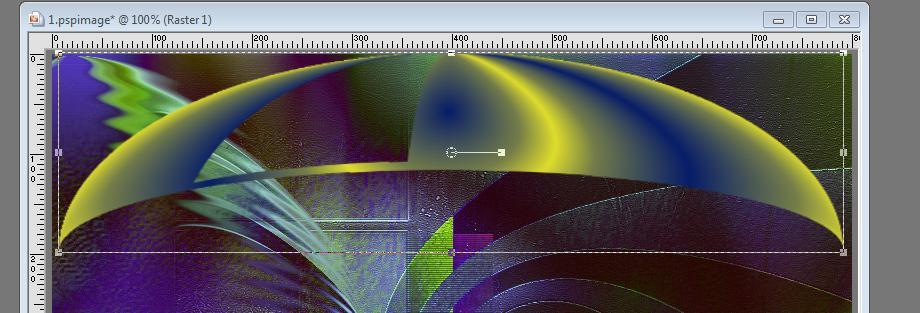
51. Effekte- Plugins -
Eyecandy 5-Impact /Glass /mit der Standardeinstellung
51. Ebenen-Duplizieren
52. Effekte- Bildeffekte- Verschiebung mit diesen Einstellungen H= 0 und V = -25
- Stelle den Mischmodus der Ebene auf " Helligkeit-Vorversion "-Setzte die Sichtbarkeit zurück auf 79%
53. Ebenen- Einbinden- Nach unten zusammenfassen
54. Stelle den Mischmodus der Ebene auf " Helligkeit "-Setzte die Sichtbarkeit zurück auf 92%
55. Effekte- Plugins
-Eyecandy 5 Impact- Perspective shadow-Tab- Settings-User Settings und nehmen sie die voreingestellten Werte-Preset" renee_changer
de look''
Installieren Plugins Presets Eye Candy 5 / Doppelklicken auf das Preset, es fügt sich automatisch ein.)
56. Öffne die Tube
" claudiaviza-fantasia27 "/Bild- Größe ändern- Verkleinern mit 80%
- Bearbeiten-Kopieren-Bearbeiten- Als neue Ebene einfügen
- Aktiviere Objektauswahlwerkzeug ( K) Modus-Maßstab verschiebe es an diese Stelle wie im Screen zu sehen
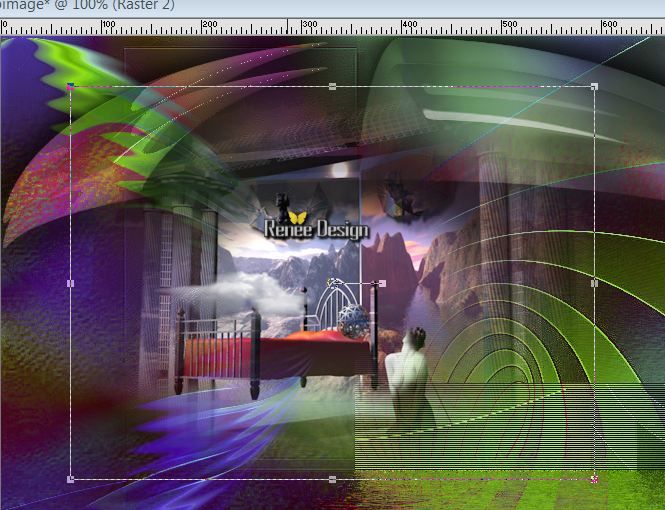
57. Öffne die Tube « claudiaviza -mujer 1501 «
- Bild- Größe ändern- Verkleinern mit 60%
- Bearbeiten-Kopieren-Bearbeiten- Als neue Ebene einfügen-(Verschiebe sie es nach links )
58. Anpassen-Helligkeit und Kontrast -Helligkeit auf -18 und Kontrast auf 5
59. Öffne die Tube "
oiseau -raster 2"
- Bearbeiten-Kopieren-Bearbeiten- Als neue Ebene einfügen( Verschiebe sie es nach rechts)
60. Öffne die Tube "nicole -porte
manteau"
- Bild- Größe ändern- Verkleinern mit 40%
- Bearbeiten-Kopieren-Bearbeiten- Als neue Ebene einfügen und verschiebe (siehe Vorschaubild)
61. Öffne die Tube « oiseaux-calque raster 1 »
Bild- Größe ändern- Verkleinern mit 35% / Bearbeiten-Kopieren-Bearbeiten- Als neue Ebene einfügen
62. Ebenen-Duplizieren /Ebenen-Anordnen- Nach unten verschieben /-Setzte die Sichtbarkeit zurück auf 89%
63. Effekte- Verzerrungseffekte-Wind -Windrichtung-Von rechts-Windstärke100
64. Ebenen- Einbinden- Sichtbare zusammenfassen
65. Effekte- Plugins
Flaming pear flood wie eingestellt-Horizon auf 94
Einstellung Horizon kommt er auf an wo die Tube steht
66. Bild-Rand hinzufügen mit:5
pixels- VG-Farbe
67. Bild-Rand hinzufügen mit:50 pixels #ffffff
68. Bild-Rand hinzufügen mit:5 pixels -VG-Farbe
69. Aktivieren Sie Ihren Zauberstab : klicken Sie auf den weißen Rand mit 50 pixels
- Aktivieren Sie Ihr Farbverlaufswerkzeug und füllen sie die Auswahl mit dem Farbverlauf
Achtung : Diesen Filter bei psp 13 nicht benutzen
Wenn es mit dem Filter nicht gelingen sollte oder Sie haben diesen Filter nicht dann gibt es ein Bild im Ordner .Dieses Bild dann als neue Ebene einfügen
70. Effekte- Plugins -
Manekenai /mezzoforce /preset freezme now mit diesen Einstellungen
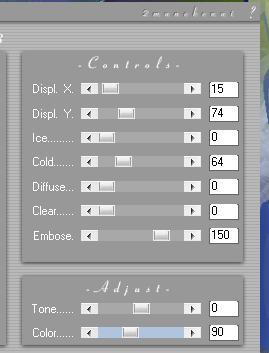
71 . Auswahl-In Ebene umwandeln
72. Effekte- Kanteneffekte- Nachzeignen
- Auswahl-Auswahl aufheben
73. Aktivieren Sie Ihr Textwerkzeug (Schriftart Satisfaction)
-(Schriftart ist in der Zip mit den Tuben) Schreiben Sie Ihren Text
Effekte- 3D Effekte-Innenfase -VG-Farbe
74. Ebenen- Einbinden- Alle zusammenfassen.
Speichern als JPG
Ich hoffe es hat Ihnen genau soviel Spaß gemacht wie mir es zu schreiben.
Renée
Diese Lektion wurde von Renée geschrieben-März 2008
Ausgabe
April 2008
*
* Jede Ähnlichkeit wie mit anderen Lektionen ist rein zufällig .
* Vergessen sie bitte unsere Übersetzer , Tubers und Skripteverfasser nicht und bedanken sie sich für ihre mühevolle Arbeit .
Danke schön Renée . *
|